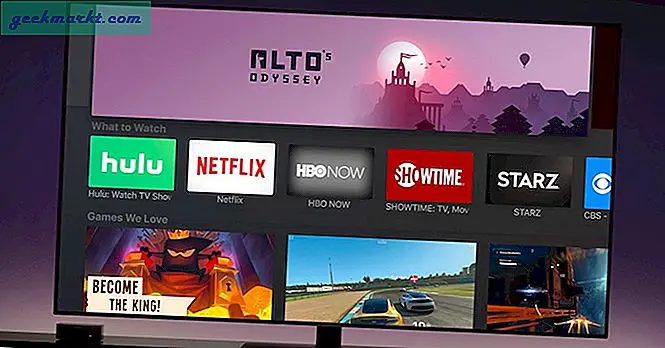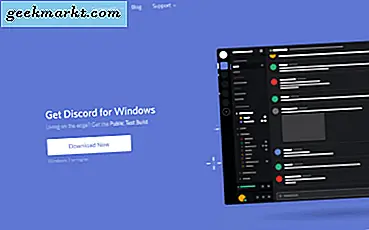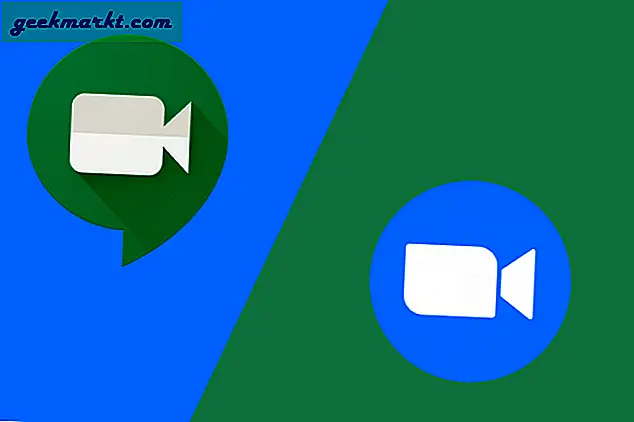Die Rivalität ist ein uraltes Merkmal menschlichen Verhaltens und wir haben es immer geliebt, es am Laufen zu halten. Sei es zwischen unseren Lieblingsteams, unseren Lieblingsgetränken oder unseren Lieblingsbrowsern. Es gibt immer diejenigen, die die Seite wechseln und aus einer Reihe von Gründen sollten sie. Webbrowser wie Firefox und Chrome sind die beliebtesten auf dem Markt und beanspruchen die Mehrheit sowohl auf Desktop- als auch auf Mobilgeräten zusammen. Benutzer haben ihre eigenen Vorlieben wie Datenschutz, Geschwindigkeit und Zugänglichkeit.
Lesen:Top 10 Firefox-Erweiterung für Android, um Ihre Privatsphäre zu verbessern
Wenn Sie ein Firefox-Benutzer waren, wissen Sie, dass dies für die Privatsphäre über das Internet am besten ist, während Chrome für seine blitzschnelle Geschwindigkeit geschätzt wird. Obwohl jeder Browser seine eigenen Vor- und Nachteile hat, möchten die meisten Benutzer nicht zu einem anderen Browser wechseln, da dies ein Problem ist. Ihre Passwörter, Ihr Browserverlauf und Ihre Lesezeichen werden in diesem Browser gespeichert. Wenn Sie möchten, ist dies zu viel Arbeit Wechseln Sie zu einem anderen Browser. Was wäre, wenn es eine Anleitung gäbe, mit der Sie alle Ihre Daten von einem Browser in einen anderen verschieben können, ohne dabei den Verstand und die Zeit zu verlieren? Lesen Sie weiter und wir werden Sie mit einem neuen Browser ausstatten, in dem alle Ihre Daten am richtigen Ort sind.
Importieren Sie Lesezeichen von Chrome nach Firefox Android
Diese Anleitung hilft Ihnen beim Synchronisieren Ihrer Lesezeichen von Chrome Desktop mit Firefox Mobile. Es gibt keinen direkten Weg, dies zu tun, daher werden wir einen etwas längeren Weg zur Erklärung verwenden, aber es wäre einfach.
So machen wir das
Importieren Sie zunächst Lesezeichen von Chrome Desktop. Installieren Sie als Nächstes Firefox auf dem PC. Registrieren Sie sich anschließend für ein neues Firefox-Konto, falls Sie noch keines haben, und synchronisieren Sie diese Lesezeichen mit Firefox Android. Stellen wir sicher, wo Sie sein möchten und wo Sie sind. Folgen Sie der Tabelle unten, um dies herauszufinden.
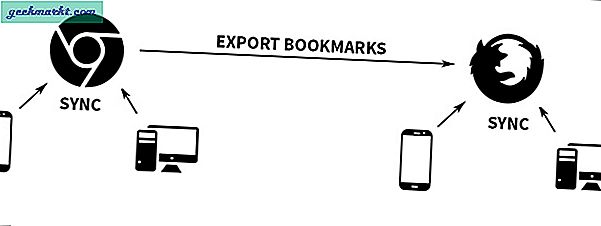
Teil 1: Lesezeichen aus Chrome importieren
Wir zeigen Ihnen, wie Sie Ihre Lesezeichen von Chrome Desktop auf die Mobile-Version von Firefox übertragen.
Zuerst richten wir ein Konto in Ihrem Browser ein. Dadurch können Ihre Mobilgeräte mit Ihren Desktop-Browsern synchronisiert werden, und alle Ihre Daten sind auf allen Plattformen verfügbar.
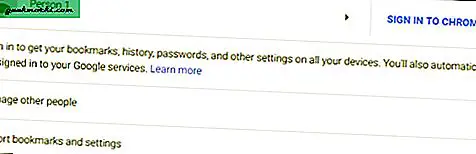
Wenn Sie bereits ein Konto haben, melden Sie sich einfach an und Sie können loslegen.
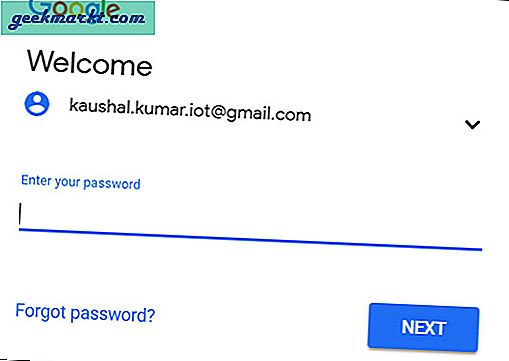
Wenn sich Chrome- und Firefox-Browser auf demselben Computer befinden, können Sie dies mit wenigen Klicks tun.
Drücken Sie Strg + Umschalt + B> klicken Sie auf 'Importieren und Sichern'> Daten aus einem anderen Browser importieren
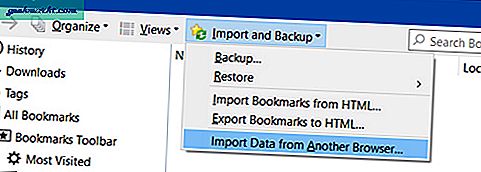
Nehmen wir das Szenario, in dem sich Ihre Browser auf verschiedenen Computern befinden und Sie die Lesezeichen trotzdem exportieren möchten. Wir tun dies.
Gehen Sie zu Chrome und geben Sie im URL-Feld "chrome: // bookmarks" ein.
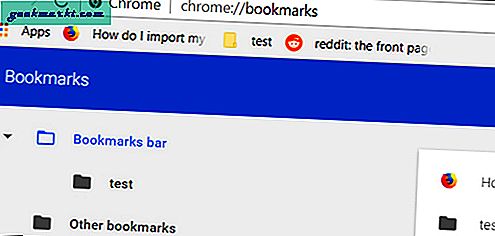
Drücken Sie die Optionstaste (drei vertikale Punkte) in der oberen rechten Ecke und wählen Sie Lesezeichen exportieren.
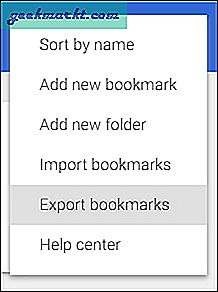 Sie können die HTML-Datei an einer beliebigen Stelle auf dem Computer speichern. Stellen Sie jedoch sicher, dass Sie sie finden, wenn Sie sie auf den anderen Computer kopieren müssen.
Sie können die HTML-Datei an einer beliebigen Stelle auf dem Computer speichern. Stellen Sie jedoch sicher, dass Sie sie finden, wenn Sie sie auf den anderen Computer kopieren müssen.
Nehmen Sie die HTML-Datei und kopieren Sie sie auf den anderen Computer.
Rufen Sie den Firefox-Browser auf dem Computer auf, auf dem Sie die Lesezeichen verwenden und sich anmelden möchten.
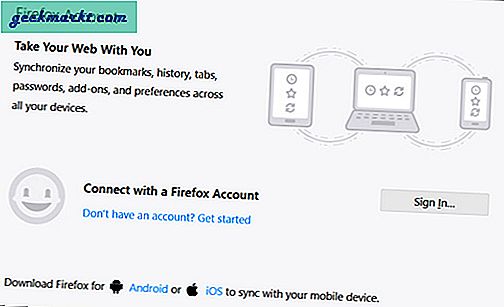
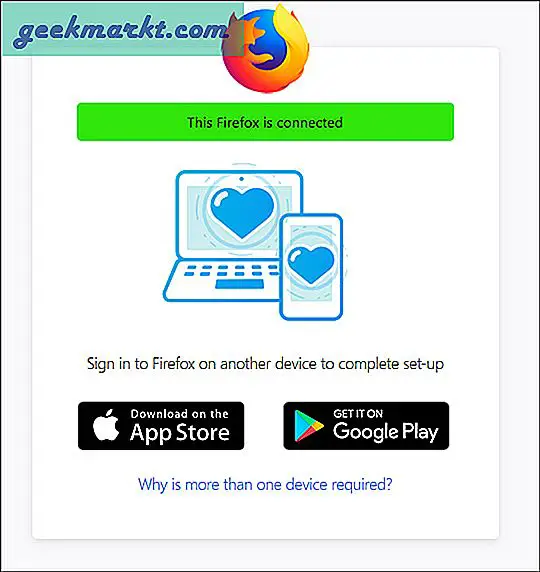
Jetzt importieren wir die Lesezeichen aus der HTML-Datei, die wir zuvor aus Chrome kopiert haben.
Drücken Sie einfach Strg + Umschalt + B.
Dieser Befehl ruft die Bibliothek auf und Sie können "Aus HTML importieren" auswählen.
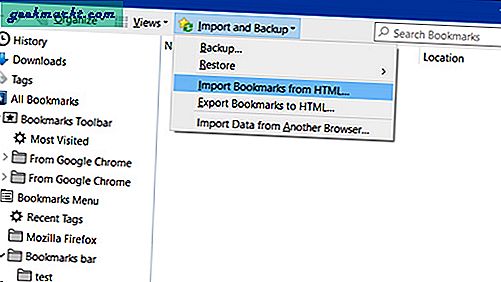
Nach diesem Schritt ist der größte Teil des schweren Hebens erledigt. Jetzt müssen Sie nur noch Ihr Konto auf dem mobilen Gerät synchronisieren, um diese Lesezeichen in Ihrem mobilen Firefox-Browser abzurufen.
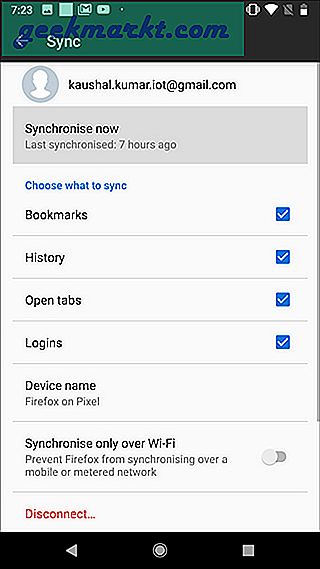
Gehen Sie einfach zu Ihrem Firefox-Handy und gehen Sie zu den Optionen und drücken Sie Synchronisieren und fertig. Ihre Lesezeichen befinden sich jetzt auf Firefox Mobile von Ihrem Chrome-Desktop aus. Sie können sie im Lesezeichenordner anzeigen.
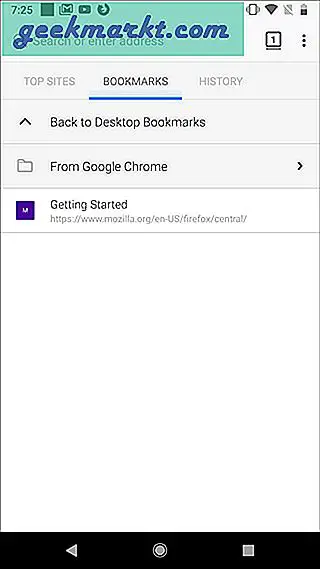
Importieren Sie Lesezeichen von Chrome nach Firefox Android
Wir haben Ihnen ein recht einfaches Tutorial gezeigt, mit dem Sie Ihre Lesezeichen von Ihrem Chrome-Browser auf dem Desktop in Ihren Firefox-Browser auf Mobilgeräten kopieren können. Möglicherweise wurden einige zusätzliche Schritte ausgeführt, aber wenn Sie diesem Tutorial folgen, erhalten Sie diese Lesezeichen ohne großen Aufwand.
Lesen:Firefox spielt kein YouTube-Video im Hintergrund ab - Hier ist der Fix